- GWT Highcharts-饼图(1)
- Highcharts-环境设置(1)
- Highcharts-环境设置
- GWT-环境设置(1)
- GWT-环境设置
- GWT Highcharts教程(1)
- GWT Highcharts教程
- GWT Highcharts-组合图(1)
- GWT Highcharts-组合图
- 讨论GWT Highcharts(1)
- 讨论GWT Highcharts
- GWT Highcharts-概述(1)
- GWT Highcharts-概述
- GWT Highcharts-地图图(1)
- GWT Highcharts-地图图
- Angular Highcharts-环境设置(1)
- Angular Highcharts-环境设置
- GWT Highcharts-区域图
- GWT Highcharts-条形图
- GWT Highcharts-条形图(1)
- GWT Highcharts-散点图(1)
- GWT Highcharts-散点图
- GWT Highcharts-折线图(1)
- GWT Highcharts-折线图
- GWT Highcharts-有用的资源
- GWT Highcharts-有用的资源(1)
- GWT Highcharts-配置语法
- GWT Highcharts-配置语法(1)
- GWT Highcharts-动态图表(1)
📅 最后修改于: 2020-11-16 06:30:23 🧑 作者: Mango
本教程将指导您如何准备开发环境,以开始使用Highcharts和GWT Framework。本教程还将教您如何在设置GWT Framework之前在计算机上设置JDK,Tomcat和Eclipse-
系统要求
GWT需要JDK 1.6或更高版本,因此首要要求是在计算机中安装JDK。
| JDK | 1.6 or above. |
|---|---|
| Memory | no minimum requirement. |
| Disk Space | no minimum requirement. |
| Operating System | no minimum requirement. |
请按照给定的步骤来设置您的环境,以从GWT应用程序开发开始。
第1步-验证计算机上的Java安装
现在打开控制台并执行以下java命令。
| OS | Task | Command |
|---|---|---|
| Windows | Open Command Console | c:\> java -version |
| Linux | Open Command Terminal | $ java -version |
| Mac | Open Terminal | machine:~ joseph$ java -version |
让我们验证所有操作系统的输出
| Sr.No. | OS & Generated Output |
|---|---|
| 1 |
Windows java version “1.6.0_21” Java(TM) SE Runtime Environment (build 1.6.0_21-b07) Java HotSpot(TM) Client VM (build 17.0-b17, mixed mode, sharing) |
| 2 |
Linux java version “1.6.0_21” Java(TM) SE Runtime Environment (build 1.6.0_21-b07) ava HotSpot(TM) Client VM (build 17.0-b17, mixed mode, sharing) |
| 3 |
Mac java version “1.6.0_21” Java(TM) SE Runtime Environment (build 1.6.0_21-b07) Java HotSpot(TM)64-Bit Server VM (build 17.0-b17, mixed mode, sharing) |
第2步-设置Java开发工具包(JDK)
如果没有安装Java,则可以从Oracle的Java站点Java SE Downloads安装Java软件开发工具包(SDK)。您将在下载的文件中找到安装JDK的说明,并按照给定的说明安装和配置安装程序。最后,将PATH和JAVA_HOME环境变量设置为引用包含java和javac的目录,通常分别是java_install_dir / bin和java_install_dir。
将JAVA_HOME环境变量设置为指向您的计算机上安装Java的基本目录位置。例如
| Sr.No. | OS & Output |
|---|---|
| 1 |
Windows Set the environment variable JAVA_HOME to C:\Program Files\Java\jdk1.6.0_21 |
| 2 |
Linux export JAVA_HOME = /usr/local/java-current |
| 3 |
Mac export JAVA_HOME = /Library/Java/Home |
将Java编译器位置附加到系统路径。
| Sr.No. | OS & Output |
|---|---|
| 1 |
Windows Append the string ;%JAVA_HOME%\bin to the end of the system variable, Path. |
| 2 |
Linux export PATH=$PATH:$JAVA_HOME/bin/ |
| 3 |
Mac not required |
或者,如果您使用Borland JBuilder,Eclipse,IntelliJ IDEA或Sun ONE Studio等集成开发环境(IDE),请编译并运行一个简单程序以确认IDE知道您在何处安装了Java,否则请按照给定的文档进行正确的设置。 IDE的。
第3步-设置Eclipse IDE
本教程中的所有示例都是使用Eclipse IDE编写的。因此,我建议您应根据操作系统在计算机上安装最新版本的Eclipse。
要安装Eclipse IDE,请从https://www.eclipse.org/downloads/下载最新的Eclipse二进制文件。下载安装文件后,将二进制分发包解压缩到方便的位置。例如,在Windows上的C:\ eclipse中,或在Linux / Unix上的/ usr / local / eclipse中,最后适当地设置PATH变量。
可以通过在Windows计算机上执行以下命令来启动Eclipse,或者只需双击eclipse.exe即可启动Eclipse。
%C:\eclipse\eclipse.exe
可以通过在Unix(Solaris,Linux等)计算机上执行以下命令来启动Eclipse-
$/usr/local/eclipse/eclipse
成功启动后,如果一切正常,则应显示以下结果-

步骤4:安装Eclipse的GWT SDK和插件
请按照链接Eclipse插件(包括SDK)中给出的说明安装GWT SDK和Eclipse插件版本。
成功安装GWT插件后,如果一切正常,则应显示以下屏幕,并用红色矩形标记Google图标,如下所示-
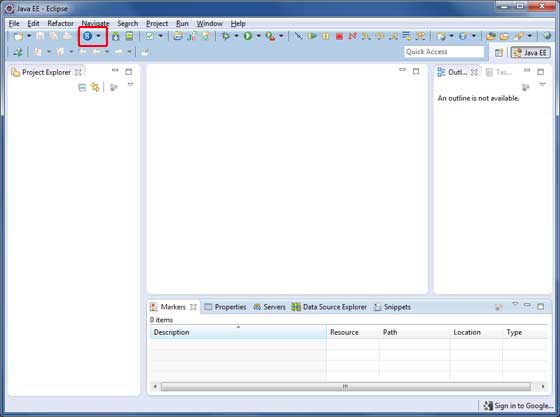
步骤5:安装Highcharts
从其“下载”页面下载最新的Highcharts jar,并将其添加到项目的类路径中。
在<项目名称> .gwt.xml文件中添加以下条目
在